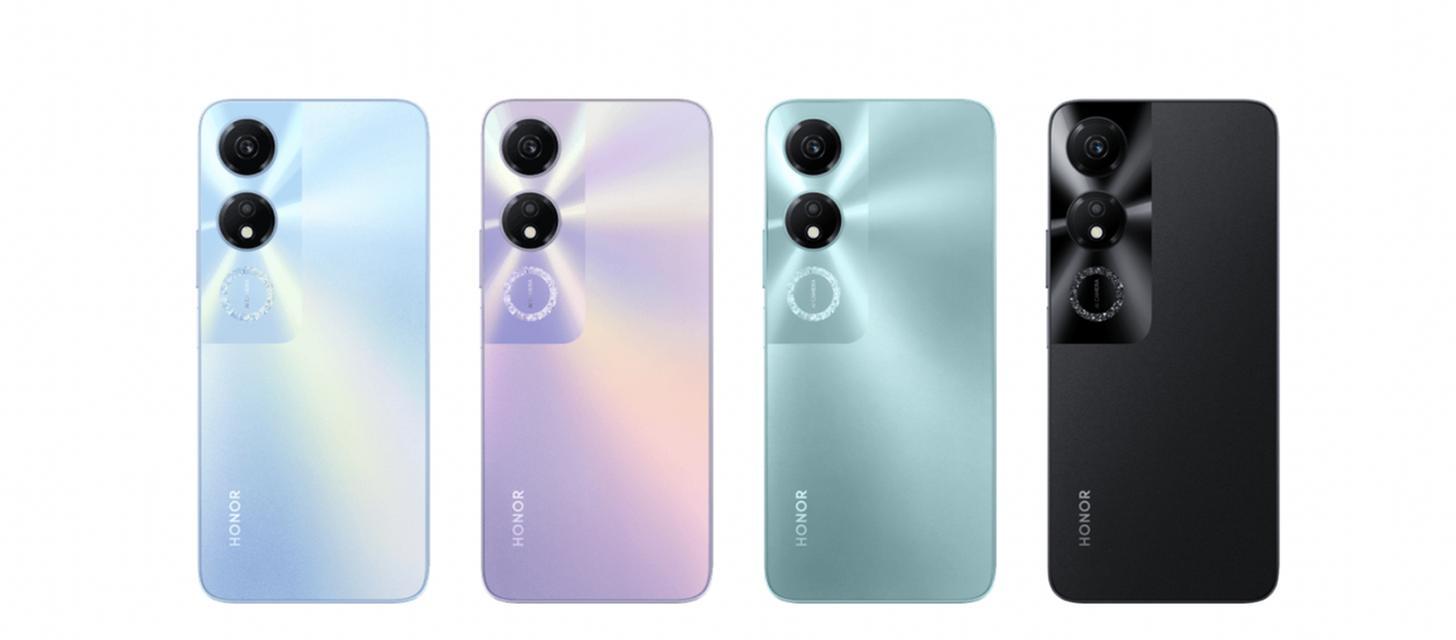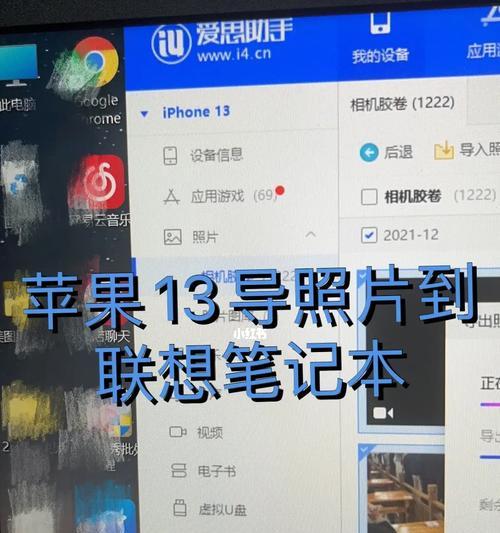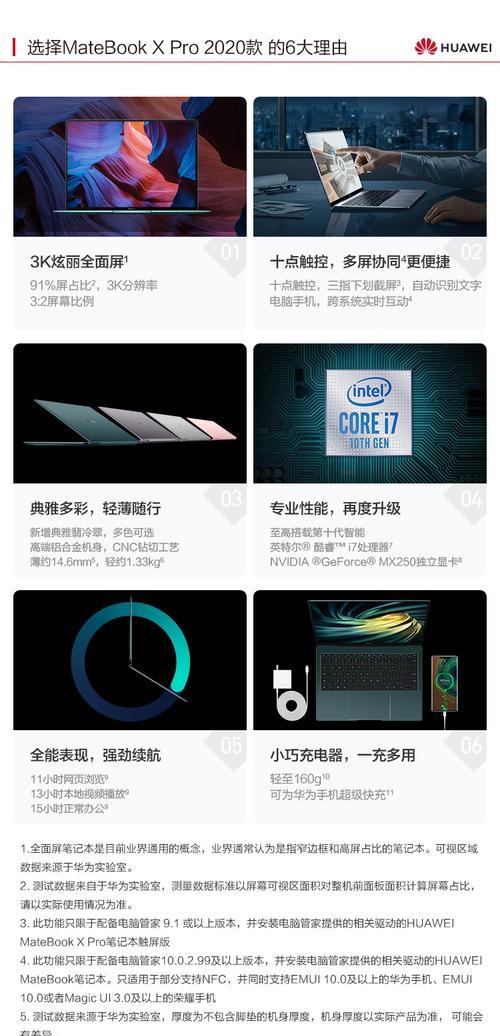解决笔记本无法访问Internet的问题(针对无法访问Internet的笔记本进行故障排除与解决)
现如今,笔记本电脑已经成为我们生活和工作中不可或缺的一部分。然而,有时候我们可能会遇到笔记本无法访问Internet的问题,这不仅会影响我们的工作效率,也会带来一定的困扰。本文将提供一些针对笔记本无法访问Internet问题的故障排除方法和解决方案,帮助读者迅速解决这一问题。
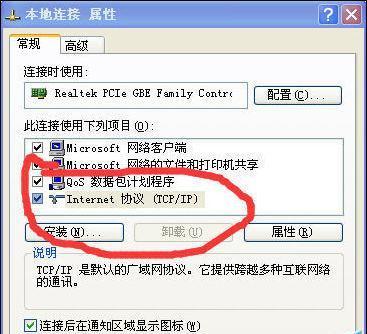
1.确认无线网络连接状态
打开网络设置,检查无线网络连接是否已打开,并确保连接的网络名称和密码正确。

2.重启路由器与调制解调器
尝试将路由器和调制解调器断电并重新启动,等待几分钟后再次连接尝试。
3.检查网络线缆连接
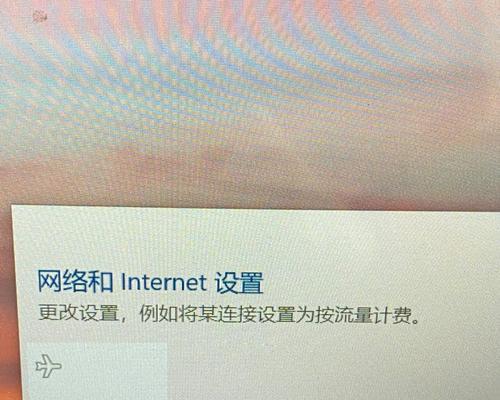
确保网络线缆正确连接到路由器和调制解调器,并检查是否有松动或损坏的情况。
4.重置网络设置
在笔记本上打开网络设置,找到重置选项并进行网络重置,然后重新连接网络。
5.检查防火墙设置
检查防火墙设置,确保它没有阻止笔记本与Internet的连接。
6.更新网卡驱动程序
打开设备管理器,找到网络适配器并更新网卡驱动程序,有时旧版本的驱动程序可能导致无法连接Internet。
7.使用网络故障排除工具
利用系统自带的网络故障排除工具,尝试修复网络连接问题。
8.检查DNS设置
检查DNS设置是否正确,可以尝试将DNS设置更改为GooglePublicDNS等可靠的DNS服务器。
9.临时关闭防病毒软件
有时防病毒软件会干扰网络连接,可以尝试临时关闭防病毒软件后再次尝试连接。
10.确定IP地址设置
检查IP地址设置是否正确,可以尝试使用自动获取IP地址的选项。
11.确认无线网卡硬件开关状态
如果笔记本有无线网卡硬件开关,请确保它处于打开状态。
12.清除浏览器缓存
清除浏览器的缓存和Cookie,有时这些文件可能导致网络连接问题。
13.检查代理设置
在网络设置中检查代理设置,确保没有意外启用了代理服务器。
14.运行系统更新
保持操作系统处于最新状态,及时安装系统更新补丁。
15.寻求专业技术支持
如果以上方法都无法解决问题,建议寻求专业技术支持,可能需要进一步的诊断和修复。
笔记本无法访问Internet可能是由于多种原因引起的,但大多数情况下可以通过简单的故障排除方法解决。本文介绍了15种常见的解决方法,从确认网络连接状态到检查硬件设置,以及调整软件配置等。希望读者能够通过本文提供的方法解决笔记本无法访问Internet的问题,恢复正常的上网体验。
版权声明:本文内容由互联网用户自发贡献,该文观点仅代表作者本人。本站仅提供信息存储空间服务,不拥有所有权,不承担相关法律责任。如发现本站有涉嫌抄袭侵权/违法违规的内容, 请发送邮件至 3561739510@qq.com 举报,一经查实,本站将立刻删除。
- 站长推荐
-
-

如何解决投影仪壁挂支架收缩问题(简单实用的解决方法及技巧)
-

如何选择适合的空调品牌(消费者需注意的关键因素和品牌推荐)
-

饮水机漏水原因及应对方法(解决饮水机漏水问题的有效方法)
-

奥克斯空调清洗大揭秘(轻松掌握的清洗技巧)
-

万和壁挂炉显示E2故障原因及维修方法解析(壁挂炉显示E2故障可能的原因和解决方案)
-

洗衣机甩桶反水的原因与解决方法(探究洗衣机甩桶反水现象的成因和有效解决办法)
-

解决笔记本电脑横屏问题的方法(实用技巧帮你解决笔记本电脑横屏困扰)
-

如何清洗带油烟机的煤气灶(清洗技巧和注意事项)
-

小米手机智能充电保护,让电池更持久(教你如何开启小米手机的智能充电保护功能)
-

应对显示器出现大量暗线的方法(解决显示器屏幕暗线问题)
-
- 热门tag
- 标签列表
- 友情链接